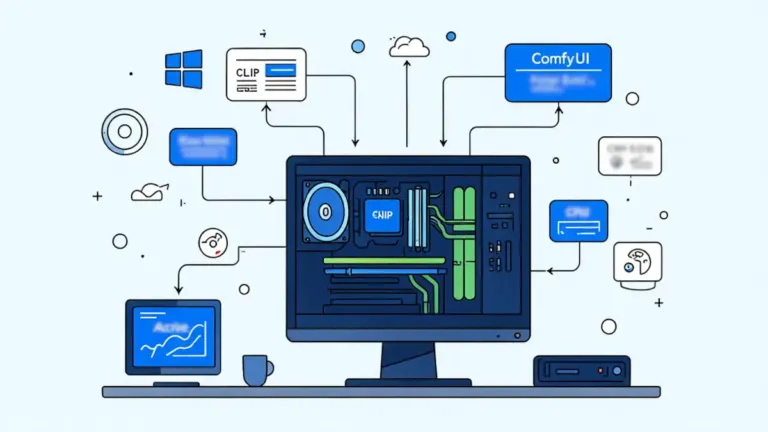Solution : les fenêtres avec Fancy Zones s’affichent au-dessus de la barre des tâches ?

Fancy Zones, une fonctionnalité très utilisée de Microsoft PowerToys, est très populaire. Toutefois, si vous l’utilisez fréquemment, vous avez peut-être remarqué que les fenêtres se superposent parfois au-dessus de la barre des tâches de Windows.
Le problème peut-être très fréquent et cela fait longtemps qu’il est connu. La première solution est de redémarrer votre ordinateur, toutefois lorsqu’on a un travail en cours, c’est très fastidieux. J’ai une solution de contournement, rapide et efficace pour retrouver le fonctionnement normal et profiter des fenêtres avec Fancy Zones, tout en conservant votre barre des taches bien visible.
Fanzy Zone, un programme inclu dans PowerToys, permet aux utilisateurs de créer des modèles personnalisés de disposition de fenêtres pour améliorer leur productivité. Cependant, certains utilisateurs ont rencontré un problème où les zones de Fancy Zones se superposent au-desus de la barre des tâches de Windows. Ce problème peut être frustrant, mais heureusement, il existe une solution. Voici comment vous pouvez résoudre ce problème.
Problème rencontré avec Fancy Zones
Comportement attendu
Lorsque vous créez et enregistrez un modèle de zones dans Fancy Zones, les fenêtres devraient rester dans les zones définies, en respectant les dimensions que vous avez configurées, y compris l’espace réservé pour la barre des tâches.
Comportement actuel
J’ai pu constaté, comme de nombreux utilisateurs, que les zones de Fancy Zones s’ajustent parfois à la hauteur complète de l’écran, ignorant la présence de la barre des tâches. Les fenêtres disposaient dans les zones de Fancy Zones viennent ainsi cache la barre des taches de Windows. Ce problème semble se produire après que l’ordinateur se réveille du mode veille, après une mise à jour des pilotes graphiques ou après que le moniteur a été éteint et rallumé.
Solution de contournement
Il y a plusieurs étapes que vous pouvez suivre pour tenter de résoudre ce problème :
1. Redémarrer le Pilote Graphique
La méthode la plus courante et efficace pour résoudre ce problème consiste à redémarrer le pilote graphique de votre ordinateur. Pour ce faire, appuyez simultanément sur les touches Win + Ctrl + Shift + B. Cette combinaison de touches force le redémarrage du pilote graphique sans avoir besoin de redémarrer complètement l’ordinateur. Personnellement, c’est la solution que j’applique aujourd’hui en attendant un correctif.
2. Vérifier les Paramètres de PowerToys
Assurez-vous que votre version de PowerToys est à jour. Les mises à jour peuvent contenir des corrections de bugs qui pourraient résoudre le problème.
- Ouvrez PowerToys.
- Allez dans Fancy Zones.
- Vérifiez si l’option « Maintenir la taille et la position de la fenêtre en cas de redémarrage du système » est activée.
3. Modifier les Paramètres de la Barre des Tâches
Il peut également être utile de vérifier les paramètres de la barre des tâches pour s’assurer qu’elle est configurée correctement :
- Faites un clic droit sur la barre des tâches et sélectionnez Paramètres de la barre des tâches.
- Assurez-vous que l’option « Masquer automatiquement la barre des tâches en mode bureau » n’est pas activée si vous souhaitez que la barre des tâches soit toujours visible.
4. Reconfigurer les Zones de Fancy Zones
Si le problème persiste, essayez de reconfigurer vos zones :
- Ouvrez l’éditeur de zones de Fancy Zones.
- Recréez votre modèle de zones, en vous assurant de laisser un espace suffisant pour la barre des tâches.
- Sauvegardez les modifications et appliquez-les.
5. Redémarrer l’Ordinateur
Si aucune des solutions ci-dessus ne fonctionne, essayez de redémarrer complètement votre ordinateur. Cela peut parfois résoudre des problèmes temporaires liés au système ou aux pilotes.
Conclusion
Le problème de zones de Fancy Zones qui se superposent au-dessus de la barre des tâches peut être gênant, mais avec ces solutions, vous devriez pouvoir le résoudre efficacement. Si le problème persiste malgré toutes ces tentatives, il pourrait être utile de vérifier les forums d’assistance de PowerToys ou de signaler le bug aux développeurs pour obtenir une assistance supplémentaire.
Nous espérons que cet article vous a été utile. N’hésitez pas à laisser un commentaire si vous avez d’autres questions ou si vous avez trouvé d’autres solutions à ce problème!
Pour ne rien rater, abonnez-vous à Cosmo Games sur Google News et suivez-nous sur X (ex Twitter) en particulier pour les bons plans en direct. Vos commentaires enrichissent nos articles, alors n'hésitez pas à réagir ! Un partage sur les réseaux nous aide énormément. Merci pour votre soutien !